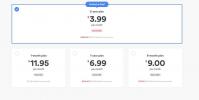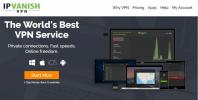Comment diffuser du PC vers Firestick
En ce qui concerne les utilisations possibles des appareils Fire TV et Fire Stick d'Amazon, le potentiel est pratiquement illimité. Les appareils sont peu coûteux, faciles à utiliser, faciles à pirater pour des fonctionnalités étendues, et offre une large gamme de sources de streaming et de divertissement, y compris la possibilité de jouer à des jeux. Une fois que vous avez connecté un appareil Fire à votre téléviseur, vous ne vous ennuierez plus!

Tirer le meilleur parti de votre Firestick peut également inclure des choses comme la mise en miroir ou la diffusion d'autres appareils directement sur votre téléviseur, et même la diffusion de contenu d'un morceau de matériel à un autre. Fire a un récepteur intégré qui rend cela extrêmement facile à faire, surtout si vous utilisez un PC. Nous avons déjà couvert comment diffuser un iPhone sur Fire TVet dans l'espace ci-dessous, nous verrons comment diffuser votre écran de PC directement sur Fire Stick.
Garantie de remboursement de 30 jours
Protégez votre vie privée sur Fire Stick avec un VPN
Peu importe où vous vivez, travaillez ou voyagez, il y a toujours une chance que quelqu'un surveille votre activité en ligne. Il pourrait s'agir d'un programme de surveillance de masse mis en place par le gouvernement local, un cybercriminel traquant les gens dans un café, ou même votre propre FAI enregistrant et stockant les journaux de chaque site Web que vous visitez et de chaque fichier que vous Télécharger. Cela se produit même lorsque vous utilisez Fire TV, ce qui signifie que vous devez également prendre des précautions pour vous protéger.
Le moyen le plus simple et le plus efficace de rester en sécurité en ligne est de crypter votre trafic. Les VPN sont le meilleur moyen de le faire, et ils fonctionnent comme un rêve sur Fire TV. Avec un bon VPN, vos données sont cryptées avant de quitter votre appareil, verrouillant les informations privées afin que personne ne puisse surveiller votre activité ou découvrir votre position. Les VPN facilitent la sécurité en quelques clics.
ExpressVPN - Meilleur VPN pour Firestick et Fire TV

ExpressVPN est l'un des VPN les plus rapides et les plus sécurisés du marché. Son accent sur la confidentialité le rend idéal pour Fire TV, et l'application légère et facile à installer fonctionne parfaitement sur une multitude d'appareils, y compris Firesticks. ExpressVPN déploie un vaste réseau de plus de 3 000 serveurs dans 60 pays différents, offrant une large sélection d'adresses IP pour une base solide d'anonymat. Votre connexion est également sécurisée avec une protection contre les fuites DNS et un kill switch automatique, tandis qu'une politique de journalisation zéro sur le trafic et un cryptage AES 256 bits garantissent la sécurité des données, peu importe quoi.
ExpressVPN est disponible pour une installation directe sur les appareils Fire TV et Fire Stick depuis l'Appstore Amazon. Vous pouvez le récupérer à partir de là ou cliquer sur le lien d'installation dans votre compte ExpressVPN une fois que vous vous êtes inscrit. Quoi qu'il en soit, c'est la solution VPN parfaite pour vous garder en sécurité en ligne.
Lisez l'intégralité de notre Avis sur ExpressVPN.
- Débloquer Netflix, iPlayer, Hulu, Amazon Prime
- Serveurs ultra rapides
- Torrent / P2P autorisé
- Pas de journaux pour les données personnelles
- Excellent support (chat 24/7).
- Prix légèrement plus élevé.
Que faut-il pour diffuser du PC vers Firestick?
Les deux principaux produits Fire TV d'Amazon sont d'excellents moyens de transformer votre téléviseur en un centre multimédia entièrement connecté, avec des fonctions de mise en miroir d'écran, de diffusion et de streaming sur PC. Vous devrez cependant répondre à quelques exigences de base avant de pouvoir vous lancer et commencer.

Matériel Mac ou Windows
Cela peut faire une grande différence si votre PC fonctionne sous Mac OS ou Windows 10, et tout se résume aux applications. La mise en miroir sur l'un ou l'autre appareil est une affaire assez simple, mais si vous souhaitez diffuser des vidéos complètes du PC vers Fire TV, vous avez besoin d'une solution plus robuste. Cela varie selon les systèmes d'exploitation, assurez-vous donc de lire les exigences pour chaque suggestion ci-dessous avant de commencer.
Casting ou streaming? Connaître la différence
La mise en miroir de l'écran de votre PC sur Fire TV est une chose, mais le streaming vidéo complet en est une autre. La principale raison derrière cela est que les vidéos ont besoin d'une sortie audio et visuelle, et la connexion doit être suffisamment rapide pour afficher des dizaines d'images par seconde. De nombreuses solutions de mise en miroir ne peuvent tout simplement pas suivre des vidéos de bonne qualité, ce qui signifie que vous devrez souvent rechercher une solution dédiée pour diffuser de votre PC vers Fire TV.
Une TV Fire rapide
Les anciens modèles de Fire TV sont capables de diffuser du contenu depuis un PC vers votre écran de télévision. De nombreux utilisateurs signalent des difficultés avec les appareils à suivre Contenu HD et 4K, cependant. Si vous utilisez un Fire TV plus ancien de première ou deuxième génération, vous pouvez envisager de mettre à niveau avant de diffuser à partir d'un PC. Les nouveaux modèles de la Fire TV box et du Firestick fonctionnent très bien avec les solutions de casting traditionnelles, et ils sont également remarquablement peu coûteux.
Un réseau Wi-Fi domestique fiable
Votre Fire TV et votre PC doivent être connectés au même réseau Wi-Fi pour que la plupart des solutions de streaming fonctionnent. Il existe des exceptions à cela, mais en général, il est préférable d'utiliser des applications et des appareils qui fonctionnent sur la même connexion, car cela produit un flux de meilleure qualité et plus fiable.
Applications et logiciels
Selon vos besoins et votre système d'exploitation, vous devrez peut-être télécharger et installer une application sur votre Fire TV et votre appareil PC. Ces applications peuvent être gratuites ou facturer un abonnement mensuel en fonction des fonctionnalités disponibles. Assurez-vous également que les deux applications sont en cours d'exécution et connectées lorsque vous essayez de diffuser.
Diffuser du PC vers Fire Stick - Meilleures méthodes

Il existe de nombreuses solutions logicielles qui vous permettent de caster, mettre en miroir et diffuser du contenu depuis un PC vers Fire TV. Les meilleures méthodes de base pour les systèmes d'exploitation Windows et Mac sont décrites ci-dessous.
Diffuser le PC Windows sur Fire Stick
Accédez à votre Firestick et maintenez le bouton Accueil sur votre télécommande pendant quelques secondes. Cela fait apparaître un menu avec des options de mise en veille, de modification des paramètres ou de mise en miroir. Cliquez sur l'option de mise en miroir au centre et Fire TV commencera à chercher un appareil auquel se connecter.
Sur votre ordinateur Windows 8 ou Windows 10 (Windows 7 n'est pas pris en charge sans matériel tiers supplémentaire), regardez dans le coin inférieur droit de l'écran pour trouver l'icône de notification. Il doit ressembler à une petite boîte de message texte et il peut ou non être un contour vide. Cliquez sur l'icône des notifications pour ouvrir le centre d’action Windows, puis cliquez sur Connect.
Vous devriez maintenant voir Fire TV répertorié dans l'écran Connecter. Cliquez sur votre appareil Fire sur la liste et Windows 10 lancera le processus de mise en miroir / diffusion. En fonction du contenu que vous diffusez, cette solution peut fonctionner parfaitement pour les vidéos et autres médias de haute qualité. Si les choses semblent un peu saccadées, vous voudrez peut-être voir l'option de streaming alternative discutée ci-dessous.
Vous remarquerez peut-être que le flux d'écran est petit ou difficile à voir. Vous pouvez résoudre ce problème en changer la résolution sur votre appareil Windows. Faites un clic droit sur votre environnement de bureau et choisissez Propriétés graphiques. Dans le menu qui s'ouvre, choisissez Afficher, faites défiler jusqu'à Résolution et sélectionnez 1280 × 720. L'écran peut scintiller et la mise en miroir peut se désactiver temporairement, mais une fois la configuration rétablie, vous diffuserez à nouveau.
Diffusez Mac OS PC sur Fire Stick
Pour diffuser et mettre en miroir du contenu depuis des PC Mac vers Fire TV, vous devez profiter d'AirPlay. Cela devrait fonctionner par défaut à partir de votre appareil Apple, mais vous devrez effectuer un petit travail de configuration pour préparer le streaming Fire Stick.
Commence par télécharger une application compatible sur votre Mac dispositif. Nous recommandons le récepteur AirPlayMirror ou AirBeamTV, qui sont tous deux décrits ci-dessous. Installez l'application de votre choix sur votre PC, puis installer la version Fire TV sur votre appareil Fire.
Une fois les deux applications configurées et sur le même réseau Wi-Fi, vous pouvez les activer et profiter de la mise en miroir transparente et du streaming vidéo. Les applications tirent parti de la technologie AirPlay d'Apple pour diffuser des vidéos de haute qualité d'un appareil à un autre, tout comme Chromecast.
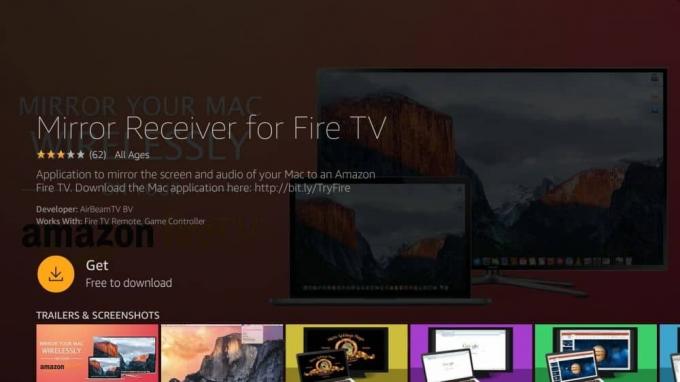
Il existe des dizaines d'applications qui revendiquent une compatibilité totale avec Mac, AirPlay et Fire TV. Vous trouverez ci-dessous deux des plus fiables que nous avons trouvés fonctionner le mieux avec le matériel en question.
Récepteur AirPlayMirror
AirPlayMirror est une application de mise en miroir polyvalente qui fonctionne à la fois pour iOS et Mac. Avec lui, vous pouvez diffuser jusqu'à quatre appareils Apple à la fois, regarder YouTube ou Netflix et lire tout contenu multimédia depuis iPhone ou Mac, y compris des photos, des images et des vidéos. L'application n'est pas gratuite mais elle est livrée avec un Essai de 15 minutes version afin que vous puissiez tester les choses.
Pour utiliser AirPlayMirror, commencez par l'installer sur votre Fire TV. Ouvrez l'application et activez votre appareil en tant que récepteur, puis saisissez votre iPhone et activez AirPlay. Choisissez votre Fire TV dans la liste des récepteurs AirPlay. Connectez les appareils, puis choisissez le contenu sur votre matériel iOS et commencez à caster. Et si vous êtes bloqué, consultez les instructions d'installation comment installer AirPlayMirror.
Récepteur Miroir AirBeamTV
Le récepteur Mirroring d'AirBeamTV transmet tout, des vidéos à la musique, des captures d'écran, des photos et plus directement à votre Fire TV, le tout sans avoir besoin de câbles ou de matériel supplémentaire. Il est présenté comme une alternative au Chromecast et fonctionne comme un charme. Vous devrez acheter la version complète pour l'utiliser, mais à part cela, il n'y a rien entre vous et la mise en miroir d'écran à pleine vitesse.
Pour que l'application de casting soit opérationnelle, commencez par installation d'AirBeamTV Mirroring Receiver sur votre Fire TV. Ensuite, achetez et installer AirBeamTV sur votre Mac. Lorsque les deux applications sont en cours d'exécution et connectées, vous pouvez envoyer du contenu depuis votre appareil Mac PC directement vers votre Fire TV.
Autre moyen de diffuser du PC vers Fire TV
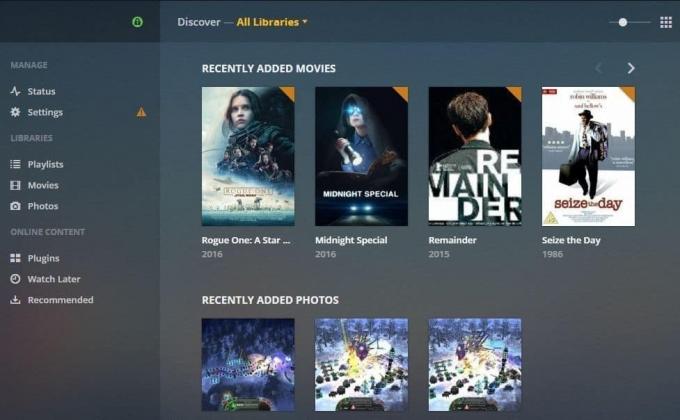
Les solutions de base pour la diffusion en continu de Mac et PC Windows vers Fire Stick fonctionneront pour la plupart des gens. Si ces méthodes ne suffisent pas, n'hésitez pas à consulter les alternatives répertoriées ci-dessous.
Plex Media Server
Plex est depuis longtemps l'un des moyens les plus pratiques pour démarrer la diffusion multimédia en continu depuis un PC vers votre téléviseur. Il fonctionne avec une large gamme d'appareils par défaut, de l'Apple TV à Roku, du Fire Stick, d'Android TV, des téléviseurs intelligents, etc. Son utilisation est souvent aussi simple que d'installer l'application et de se connecter à votre serveur domestique. Tout ce que vous avez à faire est d'ajouter vos médias à la bibliothèque personnalisée, puis d'en profiter.
Besoin d'une main pour tout mettre en place? Voir notre guide complet sur comment exécuter un serveur multimédia Plex et diffuser vers et depuis n'importe quel appareil!
Technologie Miracast
La technologie Miracast fournit une méthode simple pour diffuser du contenu d'un appareil à un autre. Il est intégré à de nombreux matériels modernes, notamment les tablettes et PC Fire TV, Firestick, Roku et Windows 10. Cela signifie que dès la sortie de la boîte, vous aurez probablement une excellente solution pour envoyer du contenu de votre PC vers votre écran de télévision, aucune application ajoutée obligatoire.
ScreenBeam
Si votre matériel ne prend pas en charge le streaming Miracast, vous devrez probablement examiner des solutions tierces pour ajouter la fonctionnalité. ScreenBeam l'émetteur est un bon point d'entrée. Le petit appareil se branche sur le port USB de votre matériel et permet les transmissions Miracast en quelques clics. Vous pouvez l'utiliser pour envoyer du contenu directement sur votre Fire TV sans avoir à installer de nouvelles applications. Branchez-le et c'est parti.
Le streaming ne fonctionne pas? Essayez ces solutions

Obtenir le contenu à mettre en miroir ou à diffuser de votre PC vers Fire Stick fonctionne généralement sans accroc. En cas de problème, vous pouvez essayer quelques erreurs courantes et des solutions simples.
Fire TV introuvable
Si vous activez la mise en miroir depuis votre Fire TV mais que l'appareil ne s'affiche pas sur l'interface de votre PC, il y a probablement un problème temporaire avec la connexion. Essayez de désactiver la mise en miroir pendant un moment, puis de la réactiver pour voir si cela résout le problème. Si ce n'est pas le cas, assurez-vous que vos appareils Fire et PC utilisent le même réseau Wi-Fi, sinon ils ne peuvent pas se voir pour démarrer le processus de streaming.
Icônes de diffusion non disponibles
Si vous utilisez un appareil Windows 10 et que l'option «Connecter» reste grisée, vous utilisez probablement du matériel qui ne prend pas en charge nativement Miracast. La diffusion depuis ce PC vers votre Fire TV ne sera pas possible en utilisant des méthodes conventionnelles. Au lieu de cela, consultez certaines des alternatives répertoriées ci-dessus pour des solutions rapides et de bonne qualité.
Flux lents, saccadés et peu fiables
Une coulée de mauvaise qualité peut avoir plusieurs causes. Pour la plupart des utilisateurs, cela revient généralement à leur PC. Vous devrez peut-être effectuer une mise à jour du logiciel ou du pilote pour vous assurer que votre appareil dispose de tous les derniers correctifs et correctifs dont il a besoin pour des flux de haute qualité.
Les utilisateurs de Windows devraient recevoir des mises à jour automatiques pour leur logiciel de pilote. Si vous rencontrez des problèmes de mise en miroir, appuyez Bouton Windows sur votre clavier et tapez Réglages. Dans la zone de recherche, tapez «pilote», puis cliquez sur le Vérifier les mises à jour option. Vous serez redirigé vers un écran de paramètres séparé où Windows recherchera automatiquement les mises à jour système disponibles pour téléchargement et installation.
Les utilisateurs de Mac peuvent vérifier les mises à jour du système d'exploitation en accédant au Menu Préférences Système et en cliquant Mise à jour logicielle. Le PC recherchera automatiquement le nouveau contenu et vous invitera à l'installer si quelque chose est disponible.
Mise en miroir lors de l'utilisation d'un VPN
Les VPN n'ont aucun effet sur la mise en miroir d'écran, la diffusion ou la diffusion multimédia en général. Cela peut sembler comme ils le feraient, car ils créent un manteau d'anonymat qui masque vos appareils de la le monde extérieur, mais si vous diffusez du PC vers Fire TV sur votre réseau domestique, un VPN n'interfère pas tout. Utilisez notre guide rapide ci-dessous pour configurer les choses afin que vous puissiez diffuser en toute sécurité et en toute sécurité.
Ouvrez un navigateur Web sur votre Mac ou PC Windows, puis connectez-vous à votre compte VPN. Téléchargez les applications pour votre système d'exploitation Firestick et PC. Si vous utilisez IPVanish ci-dessus, par exemple, c'est un processus rapide et facile. Prenez le fichier pour PC d'abord, puis cliquez sur le lien vers l'Appstore Amazon et envoyer le VPN Fire TV à votre appareil à distance.
Installez le VPN sur vos deux appareils. Lancez le logiciel sur PC et se connecter en utilisant vos informations d'identification VPN. La plupart des applications se connectent automatiquement à un serveur rapide dès que vous lancez. Il n'est pas nécessaire de changer de serveur, sauf si vous avez besoin d'une adresse IP dans un pays spécifique (la plupart des gens n'en ont pas). Maintenant répéter le processus de connexion avec le VPN sur votre Fire Stick.
Une fois les étapes ci-dessus terminées, suivez les instructions de mise en miroir / streaming dans les sections précédentes. Essayez d'abord les méthodes par défaut, et si elles ne fonctionnent pas, passez à l'une des alternatives. Quoi qu'il en soit, le VPN ne devrait pas interférer avec votre connexion. En fait, cela garantira que toutes les données quittant l'un ou l'autre appareil sont entièrement protégées par cryptage, créant un espace sûr pour vos informations.
Conclusion
Fire TV et Fire Stick d'Amazon sont des appareils vraiment incroyables. Ils vous donnent un accès instantané aux films et aux émissions de télévision à partir d'une grande variété de sources, sans parler de dizaines de jeux occasionnels et mobiles incroyables. Avec les guides de streaming ci-dessus, vous pouvez même utiliser un appareil Fire pour envoyer du contenu de votre PC directement à votre téléviseur, transformant votre salon en une station de divertissement tout-en-un!
Vous êtes prêt à démarrer la diffusion depuis votre PC vers un Firestick? Quelle est la première émission télévisée ou film que vous prévoyez de regarder? Partagez votre histoire dans les commentaires ci-dessous!
Chercher
Messages Récents
Nos 10 jeux préférés sur Firestick et Fire TV
Les appareils Fire TV et Fire Stick d'Amazon ont été conçus pour di...
Regardez Netflix avec NordVPN: Comment débloquer Netflix de n'importe où
Netflix est le plus grand service de streaming de films en ligne au...
Comment regarder le football du dimanche soir depuis l'étranger (en dehors des États-Unis)
La nouvelle saison de la NFL est à nos portes, et cela signifie Sun...